Sony Vegas Pro je profesionální program pro úpravu videa, který lze použít k vytváření filmů, televizních programů, hudebních videí a tak dále. Tento článek vám poskytne obecnou představu o Sony Vegas Pro z hlediska ceny, speciálních efektů, barev atd.
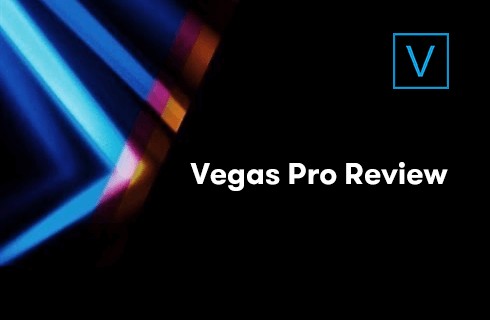
Recenze Vegas Pro
Sony Vegas Pro je software pro úpravu videa spuštěný společností Sony Corporation. Disponuje funkcemi střihu 3D filmu, stabilizace obrazu, správy stop, kompozice klipu, přidávání speciálních efektů, úpravy titulků a tak dále. Kdysi známý jako nejlepší základní software pro úpravu videa na PC a jedna z nejlepších alternativ k Windows Movie Maker.
Existují čtyři série z rodiny Sony Vegas, včetně Vegas Movie Studio, Vegas Movie Studio Platinum, Vegas Movie Studio Platinum Pro Pack a Vegas Pro. První tři série jsou produktová řešení pro nelineární editační systémy, zatímco poslední Sony Vegas Pro je audio-video editační systém pro profesionální filmové a televizní producenty, díky kterému můžete efektivně a v zásadě vyrábět a upravovat dokonalejší video efekty, splňující potřeby. většiny milovníků filmu a televize.
Sony Vegas Pro je však stále tržně orientovaný jako placený software, takže to, zda se vyplatí utrácet peníze za stažení, přilákalo pozornost mnoha lidí. Dále vám tento článek může pomoci se s tím seznámit.
Číslo v pravém dolním rohu označuje staženou verzi.

Ikona Vegas Pro
Další nejnovější recenze :Recenze HitFilm Express, Recenze Filmora X, Recenze Adobe Premiere Elements
Pro a proti
Sony Vegas Pro volí mnoho lidí především proto, že jeho ovládání je jednoduché a snadno se ovládá a pro začínající editory je doba učení krátká. Zvládnutí základních operací, které potřebujete ve svém každodenním životě, vám zabere jen několik hodin.
PROS
- Intuitivní ovládací rozhraní je pro nováčky velmi snadné pochopit a naučit se jej.
- Je vhodné sdílet na sociálních platformách, jako je Facebook a YouTube.
- Velmi stabilní, nelze jej snadno složit během provozu.
- Efekt vykreslení je dobrý a existuje mnoho možností pro formáty vykreslení.
- Existuje mnoho filmových filtrů, efektů, přepínačů a titulků, které přitahují uživatele.
- Vytvářejte snadno úžasné scény pomocí pokročilé korekce barev HDR, AI AIDS a chroma klíčování.
- Budete moci automaticky uložit průběh operace v případě selhání počítače.
CONS
- Pro některé uživatele je cena trochu drahá.
- Neexistuje žádná výuková příručka pro začátečníky, kteří vstupují do rozhraní poprvé.
- Operace na Macu není podporována.
- Nedostatek včasné poprodejní podpory po nákupu.
Cena
Sony Vegas Pro vám umožňuje 30denní bezplatnou zkušební dobu. Pro získání tohoto práva stačí dokončit jejich registraci. Sony Vegas Pro vám zároveň poskytuje čtyři schémata nákupu.
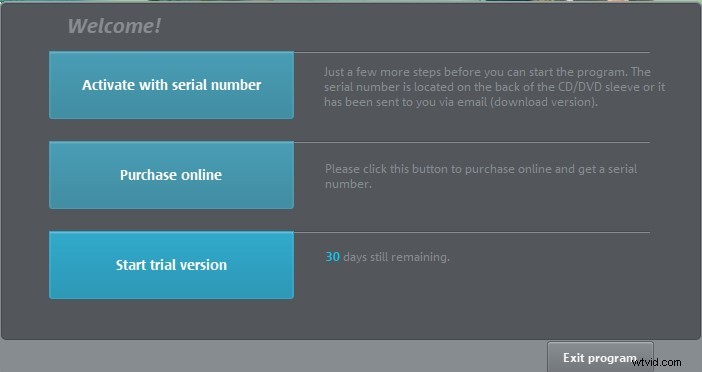
Vegas Pro Free Trail
- Jednoroční předplatné (měsíční platba):14,99 $ měsíčně (239,88 $ ročně od druhého roku)
- Měsíční předplatné:34,99 $ měsíčně
- Celoživotní předplatné:399 $
- Upgrade softwaru:199 $
Po zaplacení obdržíte e-mail s odkazem ke stažení a aktivačním kódem.
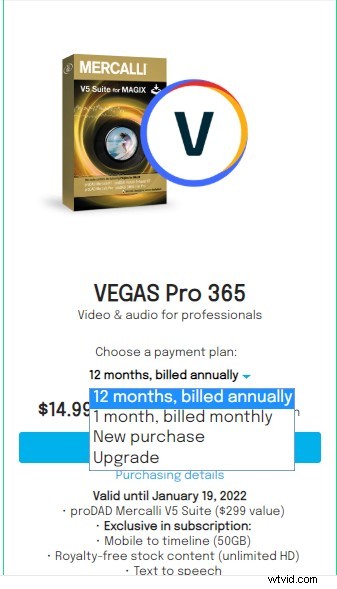
Ceny Vegas Pro
Importovat
Vstupte do Sony Vegas Pro a zjistíte, že jeho hlavní rozhraní je na první pohled velmi stručné a jasné. Prvním krokem k dokončení videoklipu je import materiálu. Materiály lze importovat třemi způsoby. První je, že stačí kliknout na Import Media v pravém horním rohu a importovat materiály z vašeho počítače do Sony Vegas Pro. Druhým je najít umístění materiálu na stránce Průzkumník a poté přetáhnout materiál přímo do panelu časové osy níže. Tento materiál bude automaticky uložen na médium projektu. Třetí a nejjednodušší způsob je přetáhnout materiál z počítače přímo do panelu časové osy. Mezitím zjistíte, že v poli materiálů napravo je mnoho složek. Tyto složky vám pomohou rozlišit váš materiál.
Sony Vegas Pro nabízí mnoho různých pohledů, které vám usnadní úpravy. Pokud například potřebujete zpracovat filmy nebo více dlouhých videí, je režim Přidat a uspořádat média tou nejlepší volbou. Přímo na časovou osu můžete přidat spoustu obsahu.
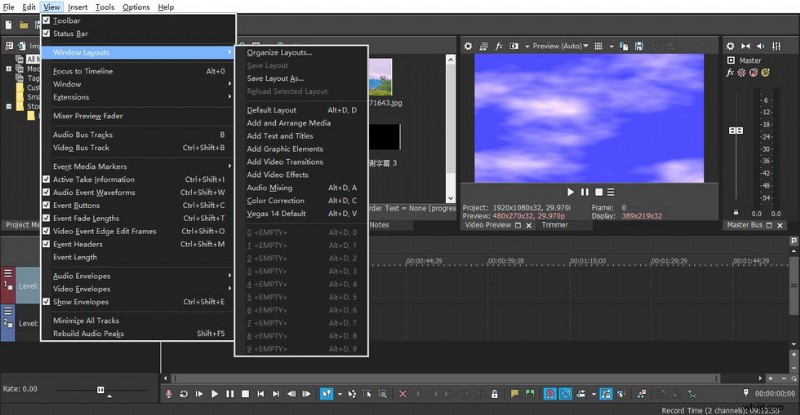
Rozhraní jiného režimu
Panel časové osy
Když materiál přetáhnete na panel časové osy Sony Vegas Pro, zjistíte, že automaticky zařadí video stopu a zvukovou stopu. Průhlednost obrazu můžete upravit nastavením posuvníku úrovně vlevo. Je zde velmi pohodlná operace, to znamená, že časový interval na časové ose můžete kdykoli ovládat pomocí kolečka na myši, díky čemuž je vaše precizní úprava plynulá. Symboly „+“ a „-“ vpravo umožňují ovládat šířku časové osy. Když přidáte více časových os, tato funkce může vaše rozhraní výrazně zjednodušit.
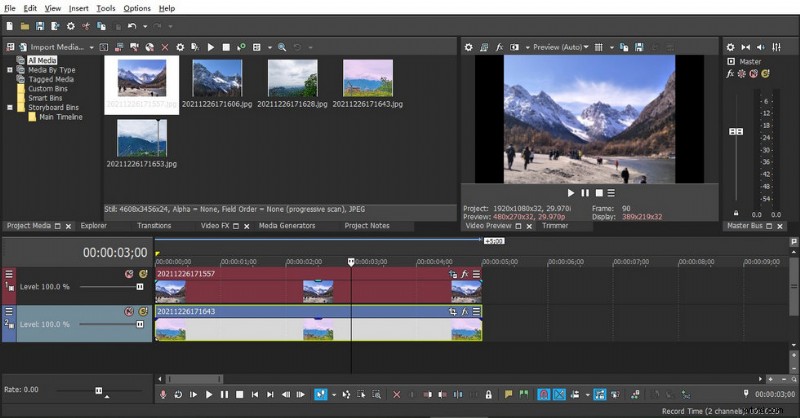
Zde je zobrazena celková délka vašeho videa
Přechod
Uprostřed celého videa musí být přechod, takže vhodný přechodový efekt je obzvláště důležitý. Chcete-li v Sony Vegas Pro přidat přechodové efekty, musíte nejprve přejít na přechodové rozhraní. Po zadání najdete spoustu přechodových efektů, ze kterých si můžete vybrat. Přesuňte kurzor na časové ose do přechodové zóny, poté vyberte přechodový efekt, který se vám líbí, a přetáhněte jej přímo na kurzor na časové ose, abyste jej úspěšně přidali. Pokud si myslíte, že rychlost přechodu je příliš vysoká, můžete přímo přetáhnout zadní obrázek dopředu a zvýšit překrývající se části dvou klipů, abyste rychlost zpomalili.
Sony Vegas Pro samozřejmě umožňuje přidat pouze jeden přechod najednou. Pokud potřebujete nahradit jiný přechod, pak můžeme kliknout na ikonu vpravo od stávajícího přechodu. Po kliknutí se objeví vyskakovací okno. Poté klikněte na „fx“ se zeleným znakem „+“ vpravo a zjistíte, že se vám před očima objeví všechny přechody v systému. Stačí znovu vybrat požadovaný efekt a poklepáním myší jej přímo nahradit. Samozřejmě klikněte na ikonu „fx“ s červeným znakem „x“ vpravo a můžete tento přechod přímo smazat.
Pokud navíc hledáte jinou možnost přechodu, určitě vám pomůže náš průvodce, jak přidat přechody do videí zdarma.
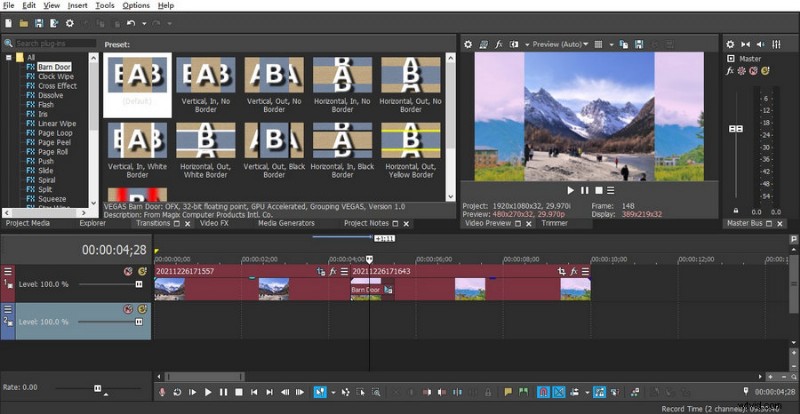
Knihovna výkonných přechodových efektů Sony Vegas Pro
Efekty
Sony Vegas Pro je odhodláno upoutat pozornost publika pomocí filmových filtrů, efektů, přechodů a titulků. Proto je snadné vytvářet titulky v reálném čase a rolovací titulky děkovných slov na konci filmu. Chcete-li přejít přímo na odpovídající panel, stačí kliknout na levý panel generátorů médií uprostřed hlavního rozhraní. Má samostatnou složku s názvem Acknowledgments Subtitles včetně bohatých speciálních efektů zavedených titulků v ní. Můžete si vybrat aplikaci podle svých potřeb.
Zde najdete velmi oblíbený speciální efekt – speciální efekt psacího stroje. Podobně to lze snadno realizovat přidáním některých dalších efektů na základě přidání titulků. Obecně řečeno, efekt psacího stroje se objeví na začátku filmu. Musíte tedy přetáhnout vybraný speciální efekt na počáteční pozici a poté upravit písmo a formát.
Po nastavení vyberte pomocí myši speciální efekty na časové ose a klikněte na druhé tlačítko ve tvaru pole vpravo. Dále otevřete šablonu a nechte psa vypustit slova, aby se objevila. Vyberte klíčový snímek, pomocí nástroje vyberte znaky, které se objeví pod aktuálním klíčovým snímkem, položte klíčový snímek do pevné vzdálenosti a zaškrtněte vždy jedno další slovo. Nakonec opakujte tento krok, abyste vytvořili klíčové snímky najednou a kontrolovali je, dokud se nezobrazí všechna slova. Konečně můžete dosáhnout efektu psacího stroje.
Hledáte bezplatné speciální efekty pro videa? Pak si nenechte ujít našeho průvodce přidáváním efektů do videí zdarma.
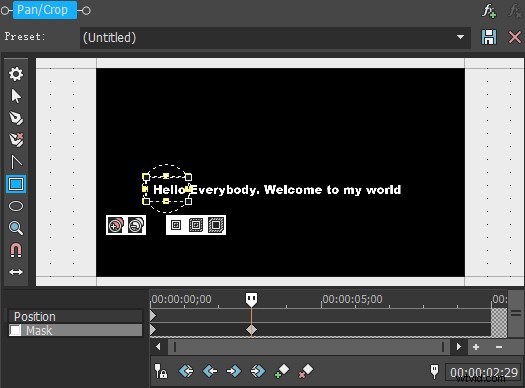
Udělejte svůj video efekt jedinečný
Barevný prostor
Barva je důležitým článkem při tvorbě videa. Dovedné použití barev může vyjádřit obsah videa, zvýšit umělecký efekt a vytvořit jedinečný styl. Zároveň to také dodává celému videu těžkou konotaci, díky čemuž dostane divák silný estetický křest. Sony Vegas Pro využívá pokročilé korekce barev HDR, AI AIDS a chroma klíčování, které vám usnadní vytváření dechberoucích scén. Existují dva způsoby, jak vstoupit do rozhraní přizpůsobení barev. První metodou je přímo kliknout na spodní tři kruhy různých barev, abyste získali ikonu. Nebo najeďte myší na obsah časové osy, klikněte na ikony tří vodorovných čar napravo a vyberte Color Grading.
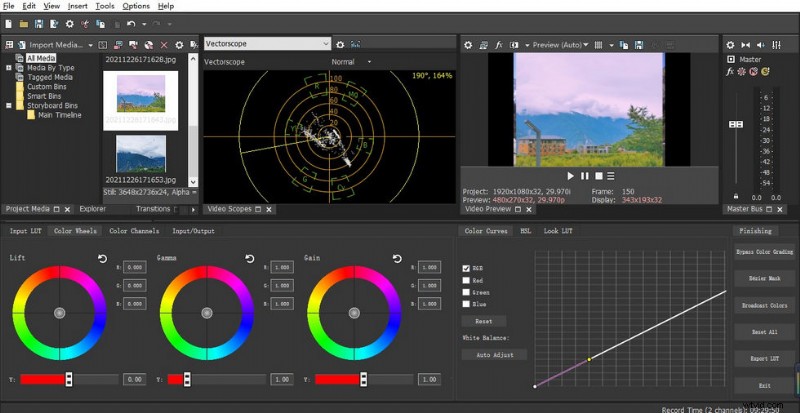
Vegas Pro Color
Řezání a výměna
Pokud chcete vložit video do časové osy. Poté znovu vytvořte graf, který chcete vykopat, na nové časové ose. Přetáhněte kurzor na začátek, klikněte na první ikonu Event Pan/Crop vpravo nad videem a vyberte rozhraní Mask. Klepnutím na nástroj pro vytvoření kotvy pohladíte objekt, který má být spojen. Při obkreslování je nejlepší podrobně obrysovat, aby byl efekt jemnější. Poté klikněte na rozhraní výběru pozice a upravte polohu a velikost, abyste dokončili celou operaci. Zde je třeba poznamenat, že časová osa matování by měla odpovídat časové ose odpovídajícího videa, aby se předešlo chybným snímkům. Prostřednictvím této funkce lze realizovat známou změnu tváře AI. Zároveň zjistíte, že v této funkční oblasti Sony Vegas Pro můžete vytvořit efekt obrazu v obraze, stačí upravit velikost pomocí Position.
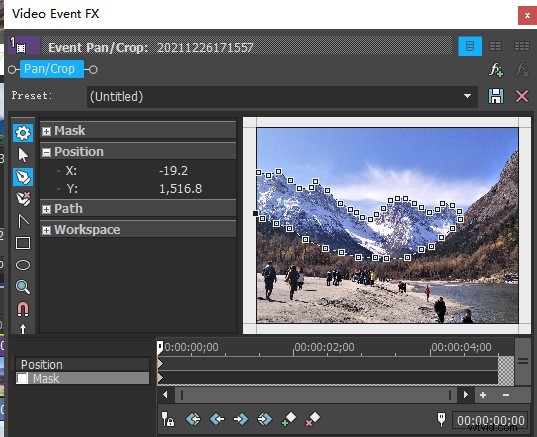
Ctrl+Z vám může pomoci vrátit zpět chybu v tahu
Vykreslit
Na rozdíl od jiného softwaru pro úpravu videa, pokud chcete exportovat své upravené video v Sony Vegas Pro, musíte místo Exportovat kliknout na Render. Protože když kliknete na Exportovat, zjistíte, že své video můžete exportovat pouze do různých formátů souborů nebo vzorců, abyste mohli pokračovat v procesu úprav v jiném softwaru.
Pokud chcete své video exportovat, nejprve pomocí myši vyberte část, kterou potřebujete vykreslit (tato část bude překryta modrou barvou). Klepnutím na Render exportujte video oblasti pokrytí. Když kliknete na Render pro export videa, musíte nastavit konkrétní parametry exportu. Obecně lze říci, že se doporučuje zvolit formát řady MAGIX, protože formát MP4 je poměrně běžný. Poté vyberte Šablony podle vaší grafické karty. Procházejte a určete umístění souboru, který chcete uložit. Poté, co pojmenujete celé video, můžete jej vykreslit a po vykreslení zavřít dialogové okno.
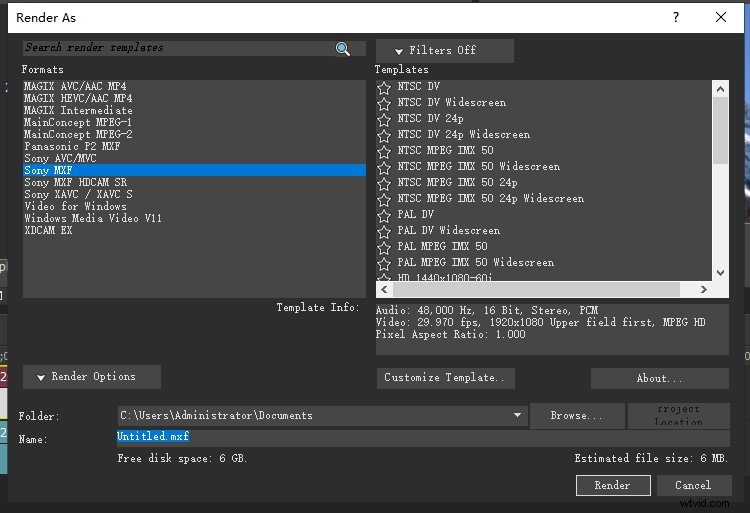
Nastavení vykreslování Vegas Pro
Podpora zařízení
Před stažením můžete přejít na oficiální webovou stránku (https://www.vegascreativesoftware.com/us/) Sony Vegas Pro a zkontrolovat specifické požadavky na konfiguraci.
Obecně řečeno, Vegas 17 je systém, který podporuje pouze Windows 10 (64-bit). Pokud je váš počítač se systémem Windows 7, 8 (64-bit), musíte si vybrat Vegas 16. Před stažením se proto ujistěte, že znáte konfiguraci systému a odpovídající povolenou verzi, abyste předešli nekompatibilitě.
Verdikt
Přestože Sony Vegas Pro není tak populární jako Premiere Pro nebo Davinci Resolve, stále se jedná o profesionální, praktický a efektivní software pro úpravu videa. Ve srovnání s jiným softwarem je Sony Vegas Pro snazší začít a ovládat, což je velmi vhodné pro začátečníky k učení. Má mnoho funkcí, jako je úprava speciálních efektů, skládání, streamování atd., a může komunikovat s dalším softwarem, což editorům usnadňuje pochopení a ovládání tohoto profesionálního softwaru a snadno vytváří bohatý a proměnlivý filmový obsah, který lidem dává pocit osobní úspěch.
V Sony Vegas Pro lze většinu funkcí realizovat přetažením myši. Díky tomu je snadné a efektivní provádět speciální efekty, jako je střih a přechod na film. A má funkci efektu náhledu v reálném čase, díky kterému může vaše operace získat včasnou zpětnou vazbu. Pokud stále přemýšlíte, zda si Sony Vegas Pro koupit, můžete se zaregistrovat na bezplatnou zkušební verzi na 30 dní. Pokud chcete upravovat filmové efekty, tento software je perfektní.
Další související články
- 10 nejlepších převaděčů MP4 na MP3
- 6 nejlepších bezplatných programů pro úpravu HD videa v roce 2021
- 3 nejlepší aplikace pro převod YouTube na MP3 pro iPhone
- 10 doporučených programů Chroma Key v roce 2021
- Nejlepší 4 měniče hlasu pro videa YouTube
